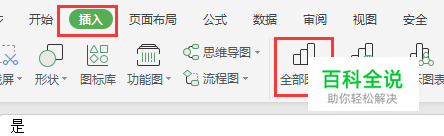wps的Excel插入图表
数据处理,离不开Excel,我们就看看excel插入图表的过程
操作方法
- 01
打开自己需要分析的数据,如图
- 02
点击“插入”,“图表”,我们就可以打开图表类型对话框,如图
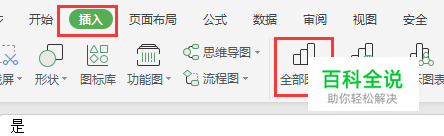

- 03
在图表类型对话框里,我们可以看到各种图表供我们选择,所以我们就自由选择自己想要的,如图
- 04
在这里我们选择默认的图形——柱形图,点击下一步继续,打开源数据的对话框,我们选择所需的数据区域。
- 05
在源数据对话框里,我们选择所需要的数据,如图。进入“系列”对话框,在值和分类x轴力选择相应的数据,也就是显示在y轴和x轴上的数据。
- 06
单击下一步,进入图表选项框,在标题里分别输入图表标题,x轴和y轴标题。在图例里面选择是否表示出图例,以及图例所在的位置。。。还有好多选项卡,自己慢慢琢磨就熟悉了!!!
- 07
单击完成,我们就可以看到我们所需要的图形了,结果如图,对图表还可以进行调整,可以删掉右边的图示,还可以调整坐标轴的坐标轴,右键单击坐标轴就o可以了!!!更多的是需要我们自己琢磨。
赞 (0)